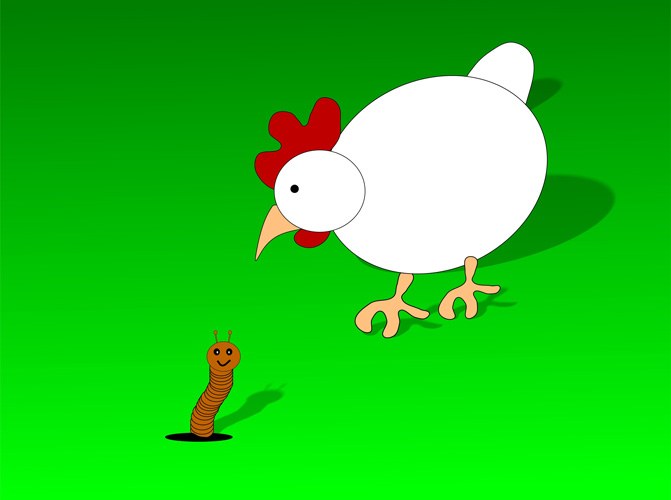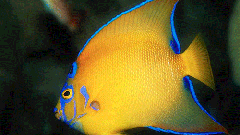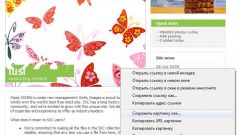Вам понадобится
- - программа Photoshop;
- - изображение.
Инструкция
1
Загрузите подходящую картинку в графический редактор. Если вы собираетесь анимировать движение объекта переднего плана или части этого объекта, окруженной фоном, выберите изображение с однотонным фоном. Желательно, чтобы фигура, которая будет двигаться, не отбрасывала тень, в противном случае вам придется обработать ее движение. Для анимации мимики персонажа фон особого значения не имеет.
2
Опцией Duplicate Layer, которая находится в меню Layer, создайте копию исходной картинки. Она будет основой второго кадра анимации.
3
Скопируйте на новый слой часть изображения, которая будет двигаться. Для выделения деталей сложной формы включите инструмент Lasso, объекты многоугольной формы можно выделить при помощи Polygonal Lasso. Для отделения от фона фрагмента с контрастными контурами подойдет Magnetic Lasso.
4
Выделив нужный фрагмент, примените опцию Layer via Copy группы New меню Layer. В документе образуется новый слой с выделенным фрагментом.
5
Трансформируйте выделенный объект так, чтобы получить картинку для второго кадра. Если анимированная фигура должна наклоняться, используйте опцию Rotate группы Transform меню Edit. Некрупные детали фигуры наподобие ушей, лап, хвостов и носов у животных можно трансформировать опцией Warp из той же группы или при помощи фильтра Liquify из меню Filter.
6
После трансформации часть исходного изображения показалась из-под деталей, форму которых вы изменили. Исправьте это, закрыв лишние фрагменты фоном. Для этого перейдите на слой, с которого была скопирована деталь, и включите инструмент Clone Stamp. Нажав на клавишу Alt, щелкните по фону, указав источник, из которого будут копироваться пиксели. Закрасьте ненужные фрагменты фигуры.
7
Если вы изменяли не соприкасающуюся с фоном часть фигуры, сделайте края трансформированного участка полупрозрачными так, чтобы резкой границы между исходной картинкой и измененной частью не было заметно. Для этого включите инструмент Erazer и присвойте параметру Hardness в панели настроек кисти этого инструмента значение меньше пятидесяти процентов. Сотрите края фрагмента настроенной кистью с мягкими краями.
8
Объедините трансформированную деталь с копией фонового слоя. Для этого перейдите на верхний слой и примените опцию Merge Down меню Layer.
9
Откройте палитру анимации опцией Animation меню Window. Первый кадр будущей движущейся картинки уже существует в палитре. Добавьте второй кадр, кликнув по кнопке со стрелкой в правом верхнем углу палитры и выбрав опцию New Frame в открывшемся меню. Скройте верхний слой документа опцией Hide Layers группы Layer.
10
Выделите оба созданных кадра и настройте их продолжительность, выбрав подходящее значение из меню в нижней части палитры.
11
Сохраните картинку, применив опцию Save for Web меню File в формат gif.
Видео по теме
Источники:
- Прыгающие смайлики в Фотошоп